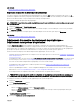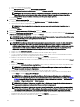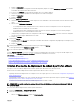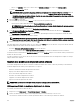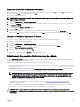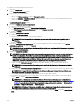Users Guide
• Dans le volet Modèles, cliquez avec le bouton droit sur Modèle de châssis, puis cliquez sur Créer un modèle.
La fenêtre Créer un modèle s'ache.
REMARQUE : Si les paramètres du partage de chiers de déploiement ne sont pas congurés, le message One or
more settings require configuring for this action s'ache. Si vous cliquez sur OK, la fenêtre
Paramètres du partage de chiers s'ache. Une fois que vous avez conguré les paramètres du partage de chiers,
l'Assistant Création de modèle s'ache.
3. Entrez un nom pour le modèle.
4. Sélectionnez le type de périphérique (Châssis) et eectuez l'une des opérations suivantes :
• Sélectionnez un châssis dans l'arborescence Tous les périphériques applicables.
REMARQUE : Seuls les châssis avec une licence Enterprise et la version du micrologiciel pris en charge peuvent
être sélectionnés.
• Recherchez un châssis en utilisant la zone Rechercher des périphériques.
5. Sous Informations d'identication d'exécution, saisissez les informations d'identication du châssis et les Informations
d'identication IOA (facultatif), puis cliquez sur Terminer.
Si les Informations d'identication IOA ne sont pas fournies, OpenManage Essentials crée uniquement le modèle de châssis.
Les attributs d'IOA ne sont pas capturés dans le modèle.
REMARQUE : En cas de non-concordance des informations d'identication, la tâche de création de modèle ache
l'état Avertissement dans l'onglet Historique de l'exécution de la tâche et les attributs d'IOA ne sont pas enregistrés.
6. Dans le message de soumission de la tâche, cliquez sur OK.
Une tâche d'importation de modèle de châssis est créée dans l'onglet Tâches dans le volet de droite. Vous pouvez acher l'état du
modèle de déploiement de châssis de l'une des manières suivantes :
• Consultez l'Historique de l'exécution de la tâche dans le volet de droite.
• Double-cliquez sur la tâche dans l'Historique d'exécution de la tâche pour acher les détails de l'exécution de la tâche.
Le modèle de châssis s'ache dans les Modèles de châssis dans l'onglet Modèles. Cliquez sur le modèle de châssis pour acher les
attributs de châssis et d'IOA.
Les IOA sont achés sous la forme A1, A2, B1, B2, C1, C2 et sélectionnés par défaut à des ns de déploiement. Cliquez sur chaque
IOA pour acher leurs attributs.
Gestion des modèles de déploiement de châssis
Les modèles de déploiement de châssis contiennent les diérents attributs d'un châssis ou d'un IOA (facultatif). Avant d'utiliser le
modèle de déploiement de châssis pour le déploiement, vous pouvez :
• Acher les attributs d'un modèle de déploiement de châssis
• Déployer un modèle de déploiement de châssis
• Cloner un modèle de déploiement de châssis
• Renommer un modèle de déploiement de châssis
• Supprimer un modèle de déploiement de châssis
• Exporter le modèle de déploiement de châssis
REMARQUE : Les tâches de conformité ne sont pas prises en charge pour les attributs d'IOA.
Achage des attributs de modèle de déploiement de châssis
Pour acher les attributs des modèles de châssis :
1. Cliquez sur le volet Déploiement → Portail de déploiement → Modèles.
2. Dans les modèles de châssis, cliquez sur un exemple de modèle ou sur un modèle que vous avez créé.
Sélectionnez les modèles de châssis ou d'IOA qui s'achent dans le volet de droite pour acher les attributs.
138